Hace unos años, estábamos buscando las mejores maneras de acelerar el sitio web WPBeginner. Fue entonces cuando descubrimos que reducir las peticiones HTTP tiene un impacto en nuestras velocidades de carga.
Cada vez que alguien visita su sitio web, su navegador realiza peticiones a su servidor, pidiéndole que descargue todos los archivos necesarios para mostrar la página, incluyendo imágenes, hojas de estilos y scripts. Por desgracia, cada una de estas peticiones HTTP añade tiempo al proceso de carga.
Cuando hay demasiadas peticiones, el servidor tiene que trabajar más, y esto ralentizará su sitio web. Esto también puede perjudicar al SEO de tu sitio web y a la experiencia del usuario.
En este artículo, le proporcionaremos métodos prácticos para reducir las peticiones HTTP en WordPress y aumentar el rendimiento de su sitio web.
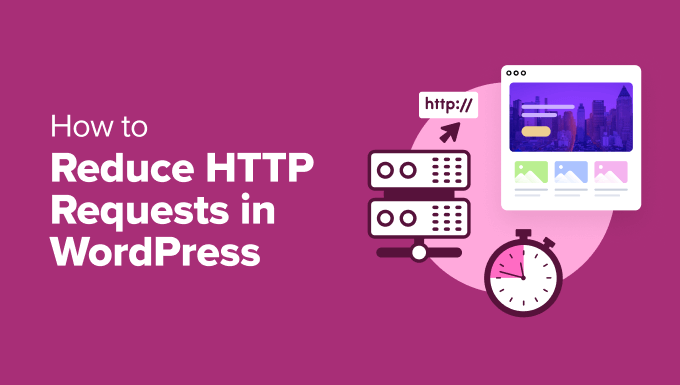
¿Por qué reducir las peticiones HTTP en WordPress?
Cada página de su sitio web WordPress suele contener varios elementos. Estos pueden incluir imágenes, archivos CSS y JavaScript, vídeos incrustados y mucho más.
Cuando alguien visita una página web, su navegador necesita cargar cada elemento por separado para mostrar la página. Si su sitio web tiene muchas imágenes u otros recursos, esto puede provocar tiempos de carga lentos.
Además de los archivos alojados en su servidor, su sitio web también puede cargar recursos de fuentes externas, como scripts de Google Analytics, widgets de medios sociales o píxeles publicitarios.
Aunque estos elementos mejoran la funcionalidad de su sitio web y la experiencia del usuario, también pueden ralentizar los tiempos de carga si no están optimizados.
Entradas relacionadas: La guía definitiva para aumentar la velocidad y el rendimiento de WordPress
Los sitios web lentos pueden frustrar a los visitantes y hacer que abandonen la página incluso antes de que se cargue por completo. Según un estudio de Strange Loop, un retraso de un segundo puede provocar un descenso del 7% en las conversiones, un 11% menos de visitas a la página y una caída del 16% en la satisfacción del cliente.
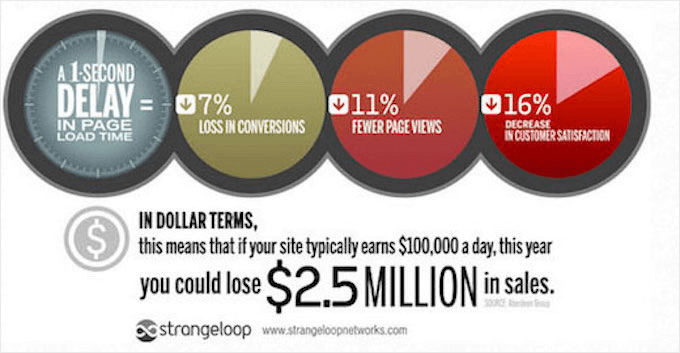
Reducir las peticiones HTTP en WordPress es una forma excelente de mejorar el rendimiento de tu sitio web, y es una de las formas clave en las que aumentamos la velocidad de carga de las páginas en WPBeginner.
Cómo identificar solicitudes HTTP
Antes de mostrarle cómo reducir las peticiones HTTP en WordPress, repasemos cómo puede identificarlas.
Puedes ver fácilmente las peticiones HTTP realizadas por tu sitio web utilizando las herramientas de desarrollo de tu navegador. Esto le mostrará una lista de los archivos que necesitan ser cargados para ver la página web.
En Google Chrome, por ejemplo, puedes abrir las herramientas para desarrolladores accediendo a Ver ” Desarrollador ” Inspeccionar. También puedes hacer clic con el botón derecho en la página y seleccionar “Inspeccionar” en el menú.
A continuación, vaya a la pestaña “Red”. Recarga la página y verás una lista de todos los recursos cargados, incluidas las solicitudes HTTP internas y externas.
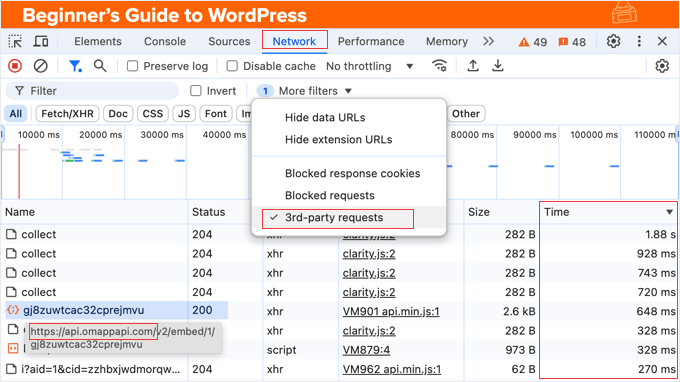
Para ver solo las peticiones HTTP externas, puedes utilizar el filtro “Peticiones de terceros”. Si sólo desea ver determinados tipos de archivos que pueden afectar a los tiempos de carga, como JS (JavaScript) o CSS, utilice los botones de la parte superior para filtrar la lista.
Cuidado con los archivos que tardan en cargarse. Puedes mirar la columna “Tiempo” para ver cuánto tarda en cargarse cada uno de estos recursos. A continuación, puede hacer clic en el encabezado de esta columna para ordenar la lista por tiempo, y al hacer clic por segunda vez, los archivos que tardan más en cargarse aparecerán en primer lugar.
Si miras la cuarta columna “Iniciador”, a veces verás el nombre del plugin o tema que ha cargado el archivo. Toma nota de cualquier plugin o tema que solicite archivos de carga lenta.
Puede utilizar herramientas de terceros como Pingdom para obtener un informe más detallado. Para obtener más información, marque / compruebe nuestra guía sobre cómo realizar un seguimiento de las solicitudes de dominio de terceros en WordPress.
Dicho esto, he aquí algunas de las mejores formas de reducir las peticiones HTTP en WordPress, lo que se traduce en tiempos de carga más rápidos, una experiencia de usuario mejorada y un mejor posicionamiento en los motores de búsqueda:
Primeros pasos.
1. Combinar archivos CSS y JavaScript
La mejor manera de reducir el número de peticiones HTTP realizadas a su sitio web es reducir el número de archivos a los que es necesario acceder. Puedes combinar varios archivos para reducir las peticiones HTTP sin perder funcionalidad.
Por ejemplo, en lugar de tener varios archivos CSS para distintas partes del diseño de su sitio web, puede fusionarlos en un único archivo. Este único archivo contendrá todo el código de estilo necesario, y el navegador solo tendrá que hacer una petición en lugar de muchas.
Del mismo modo, puede combinar varios archivos JavaScript en uno solo, reduciendo así el número de peticiones necesarias para cargar los elementos interactivos de su sitio web.
Varios plugins de WordPress pueden automatizar este proceso por ti. Algunas opciones populares son WP Rocket (premium) y Autoptimize (gratuito).
Para obtener información detallada sobre el uso de estos plugins, consulte nuestra guía sobre cómo mostrar y procesar JavaScript y CSS en WordPress.
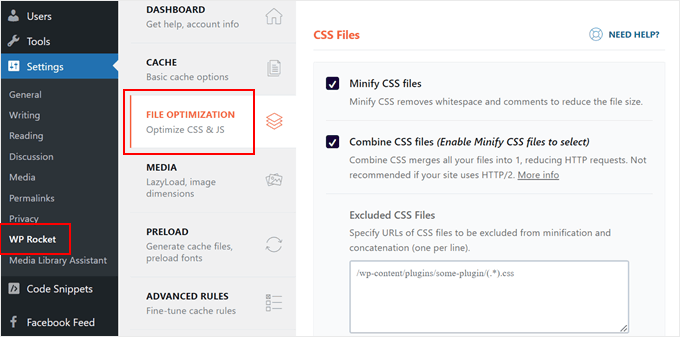
Además de combinar tus archivos, estos plugins también los minimizan. Esto elimina del código los caracteres innecesarios, como los espacios en blanco y los comentarios, lo que reduce el tamaño de los archivos sin afectar a su funcionalidad. Esto mejora aún más la velocidad de carga al reducir la cantidad de datos que hay que descargar.
2. Carga diferida de imágenes y vídeos
La carga diferida es otra buena forma de mejorar el rendimiento de carga de su sitio web, especialmente si sus páginas contienen muchas imágenes o vídeos.
Normalmente, WordPress carga todos los archivos de medios antes de mostrar una página web, incluso si esas imágenes o vídeos están más abajo en la página y no son visibles inmediatamente para el usuario. Esto puede aumentar significativamente el tiempo de carga inicial de la página.
La carga diferida optimiza este proceso retrasando la carga de imágenes y vídeos hasta que están a punto de desplazarse a la vista del usuario.
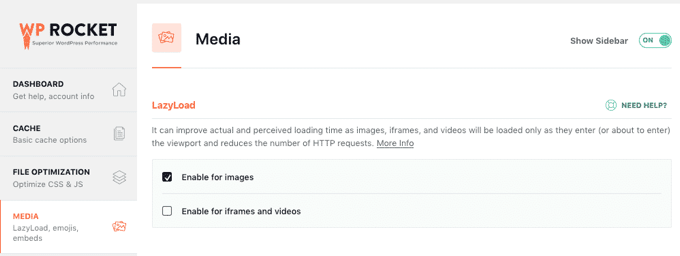
Estos útiles tutoriales le ayudarán a aprender a establecer la carga diferida en su sitio web de WordPress:
- Cómo cargar fácilmente imágenes diferidas en WordPress
- Cómo añadir fácilmente carga diferida para vídeos en WordPress
- Cómo hacer una carga diferida de Gravatars en los comentarios de WordPress
3. Utilice un sistema de entrega de contenidos (CDN)
El uso de una red de distribución de contenidos (CDN) es otra estrategia eficaz para mejorar la velocidad de carga de su sitio web WordPress, especialmente para los usuarios situados lejos de su servidor web.
A diferencia de los métodos anteriores, una CDN no reduce el número de peticiones HTTP. Lo que hace es optimizar la gestión de esas peticiones.
Normalmente, los archivos de su sitio web se almacenan en un único servidor web, y los usuarios de todo el mundo tienen que solicitar los archivos desde esta única ubicación. Una CDN almacena copias de los archivos de su sitio web en servidores rápidos ubicados en todo el mundo, y se entregan al navegador del usuario desde el servidor más cercano.
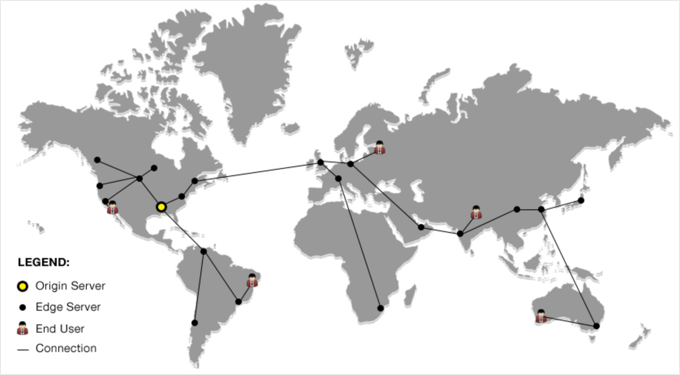
Quizá le interese consultar nuestra comparativa de expertos sobre los mejores servicios CDN para WordPress para saber qué opción se adapta mejor a su sitio web.
En WPBeginner, utilizamos Cloudflare para mejorar la velocidad de carga de nuestras páginas, y puedes seguir nuestro tutorial paso a paso sobre cómo establecer la CDN gratuita de Cloudflare en WordPress.
4. Aprovechar el caché del navegador
También puede aprovechar la caché del navegador para reducir las peticiones HTTP a su sitio web, especialmente si tiene usuarios periódicos que visitan su sitio con frecuencia.
Cuando un usuario visita su sitio web por primera vez, su navegador descarga todos los recursos necesarios, como imágenes, hojas de estilos y archivos JavaScript. La caché del navegador le permite almacenar copias de estos archivos localmente en el ordenador del usuario.
La próxima vez que visiten su sitio web, el navegador marcará / comprobará su caché local antes de realizar peticiones HTTP a su servidor. Si en la caché se encuentra una copia no caducada de un archivo, el navegador utiliza el archivo local en lugar de descargarlo de nuevo.
Esto reduce significativamente el número de peticiones HTTP realizadas a su servidor, lo que se traduce en tiempos de carga más rápidos para los visitantes que regresan.
Sin embargo, si el contenido de su sitio web se actualiza con frecuencia, es importante establecer tiempos de caducidad adecuados para los recursos almacenados en caché. De este modo, los usuarios recibirán las versiones más recientes de los archivos.
Puede controlar durante cuánto tiempo se almacenan en caché los recursos añadiendo cabeceras Expires en WordPress. Estas cabeceras indican al navegador cuándo un archivo almacenado en caché debe considerarse obsoleto y necesita volver a descargarse de su servidor.
5. Minimizar el uso de recursos externos
Muchos plugins y temas de WordPress cargan recursos como scripts, hojas de estilos e imágenes de sitios web externos, como Google Analytics, Facebook y proveedores de fuentes.
Estas peticiones HTTP externas pueden afectar a la velocidad de carga de su sitio web, ya que el navegador debe conectarse a varios servidores para obtener todos los componentes necesarios.
Aunque estos recursos externos estén optimizados para la velocidad, utilizar demasiados puede ralentizar el rendimiento de su sitio web.
Para reducir estas peticiones HTTP externas, puedes empezar por desactivar y borrar los plugins y temas que no necesites.
También deberías considerar encontrar alternativas para cualquier plugin o tema que solicite archivos de carga lenta. Es posible que haya advertido algunos al identificar las solicitudes HTTP anteriormente.
Y cuando elijas plugins para WordPress, ten en cuenta los recursos externos que cargan. Deberás optar por plugins que prioricen el rendimiento y evitar aquellos que carguen demasiados scripts o estilos externos.
Para un control más detallado de los plugins, considere la posibilidad de utilizar una herramienta de gestión de plugins como Plugin Organizer. Esto le permite cargar plugins de forma selectiva solo en las páginas donde son necesarios.
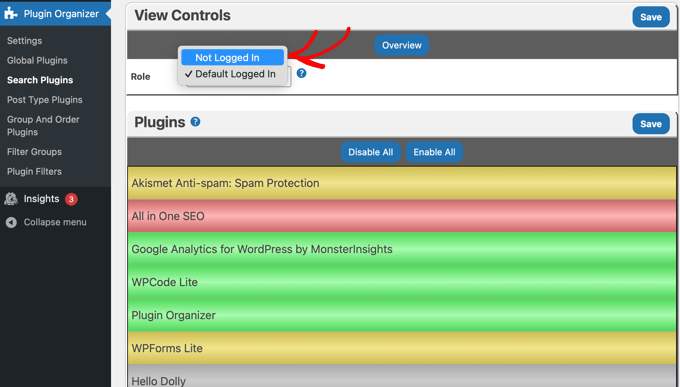
Por último, las fuentes web personalizadas suelen cargarse desde proveedores externos, como Google Fonts, y pueden contribuir significativamente a las peticiones HTTP. Debería limitar el número de familias y pesos de fuentes que utiliza o explorar el uso de fuentes del sistema, que ya están instaladas en los ordenadores de los usuarios.
En WPBeginner, cambiamos a las fuentes del sistema en 2021, mejorando nuestros tiempos de carga de página, especialmente para los usuarios con conexiones a Internet más lentas. Puedes aprender a hacer lo mismo en nuestra guía sobre cómo desactivar Google Fonts en tu sitio web WordPress.
6. Bonificación: Activar la compresión Gzip
Un último consejo es activar la compresión GZIP para reducir el tamaño de los archivos en su servidor web.
Aunque esto no reduce directamente el número de peticiones HTTP, acelera el proceso y hace que la transferencia de archivos de su sitio web sea más rápida.
💡 ¿Optimizar las peticiones HTTP y la velocidad de la página de WordPress suena abrumador? ¡Considera dejárselo a los profesionales!
Con el Servicio de Optimización de la Velocidad del Sitio de WPBeginner, nuestro equipo de expertos en WordPress auditará su sitio y lo revisará para garantizar que funcione lo más rápido posible. ¡ Reserva una consulta gratuita hoy mismo!
Guías de expertos relacionadas con la mejora del rendimiento de WordPress
Esperamos que este tutorial te haya ayudado a aprender cómo reducir las peticiones HTTP en WordPress. Puede que también quieras ver otras guías para mejorar el rendimiento de WordPress:
- ¿Por qué WordPress es lento? Aprenda a corregirlo con nuestros 11 consejos de expertos
- Cómo optimizar las imágenes para el rendimiento web sin perder calidad
- La rapidez de PHP y MySQL puede aumentar la velocidad de un sitio web (Guía para principiantes)
- Cómo realizar correctamente una prueba de velocidad de un sitio web
- Cómo poner a prueba un sitio web en WordPress
- Cómo evitar enormes cargas útiles de red en WordPress (8 consejos de expertos)
- Cómo utilizar el plugin GTmetrix para mejorar el rendimiento de un sitio WordPress
If you liked this article, then please subscribe to our YouTube Channel for WordPress video tutorials. You can also find us on Twitter and Facebook.





Have a question or suggestion? Please leave a comment to start the discussion.